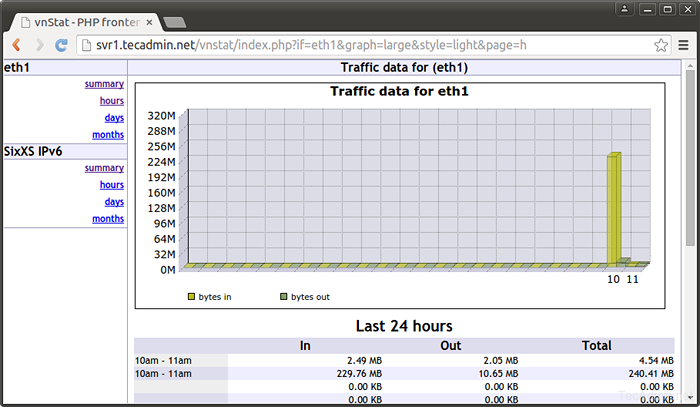So richten Sie VNSTAT (Netzwerkverkehrsmonitor) auf Ubuntu / Debian / Linuxmint ein

- 1238
- 178
- Phoebe Jeorga
VNStat ist ein Konsolen-Dienstprogramm, das den Netzwerkverkehr (Sende und empfangen) auf der ausgewählten Netzwerkschnittstelle überwacht und sie gespeichert hat. Dieser Artikel hilft Ihnen bei der Installation und Einrichtung von VNSTAT auf Ihrem Server und der Einrichtung des webbasierten Diagramms mithilfe der VNSTAT-PHP-Anwendung.
1. Installieren Sie VNSTAT
VNSTAT -Pakete sind unter Standard -Repositories erhältlich. Verwenden Sie den folgenden Befehl, um es zu installieren.
[E-Mail geschützt]: ~ $ sudo apt-Get-Update [E-Mail geschützt]: ~ $ sudo apt-Get Install Vnstat Abrufen 85.3 kb in 1s (50.2 kb/s) Wählen Sie zuvor nicht ausgewählte Paket -VNSTAT aus. (Lesen der Datenbank… 448551 Dateien und Verzeichnisse derzeit installiert.) Vorbereitung zum Auspacken… /vnstat_1.11-2_AMD64.Deb… Packing Vnstat (1.11-2)… Verarbeitungsauslöser für Man-DB (2.6.7.1-1ubuntu1)… Verarbeitungsauslöser für Ueadahead (0.100.0-16)… Einrichten von vnstat (1.11-2)… * Starten Sie VNStat Dämon Vnstatd Zero-Datenbank gefunden, addiert verfügbar. "ETH1" fügte hinzu, 100 Mbit -Bandbreitengrenze. -> 2 Schnittstellen hinzugefügt. Grenzwerte können mithilfe der Konfigurationsdatei geändert werden. [OK] Verarbeitungsauslöser für Ueadahead (0.100.0-16)…
2. Setup vnstat
Nach erfolgreicher Installation bearbeiten Sie die VNSTAT -Konfigurationsdatei ( /etc /vnstat.conf) und aktualisieren Sie die Schnittstellenoption gemäß der Netzwerkschnittstelle, die Sie per VNSTAT überwachen möchten. In meinem Fall überwache ich die ETH1 -Schnittstelle.
Schnittstelle "Eth1"
3. Statistiken mit dem Befehl anzeigen
Mithilfe von VNStat -Befehlszeilen -Dienstprogramm können Sie Statistiken zur Bandbreite pro Tag, monatlich und pro Stunde anzeigen. Es bietet auch die Möglichkeit, Statistiken in Echtzeit anzuzeigen.
- Zeigen Sie Statistiken für einen Tag
[E -Mail geschützt]: ~# vnstat -d Eth1 / Daily Day Rx | tx | Gesamt | avg. Rate ------------------------+--------------+-------------- ---+--------------- 12/01/15 197.64 MIB | 7.84 MIB | 205.48 MIB | 43.94 kbit/s ------------------------+-------------+------- ------+--------------- Geschätzt 444 MIB | 15 MIB | 459 MIB |
- Zeigen Sie einen Monat lang Statistiken an
[E -Mail geschützt]: ~ $ vnstat -m
- Zeigen Sie eine Stunde lang Statistiken
[E -Mail geschützt]: ~ $ vnstat -h
- Zeigen Sie Statistiken in Echtzeit an
[E -Mail geschützt]: ~ $ vnstat -l
4. SETUP VNSTAT -Weboberfläche einrichten.
VNStat bietet auch PHP -basierte Webschnittstelle zur Anzeige grafischer Statistiken. Um die VNSTAT-Weboberfläche einzurichten, müssen Apache-, PHP- und PHP-GD-Pakete auf Ihrem System enthalten sein.
$ sudo apt-Get Installieren Sie Apache2 php5 Php5-GD
4.1. Laden Sie das VNSTAT -Quellarchiv herunter
Laden Sie nun den VNSTAT-PHP-Quellcode von der offiziellen Webseite herunter oder verwenden Sie den folgenden Befehl.
$ wget http: // www.SQWeek.com/sqweek/files/vnstat_php_frontend-1.5.1.Teer.gz
Extrahieren Sie nun das heruntergeladene Archiv im Web -Accessible -Verzeichnis, z. B.: /var/www/html/vnstat
$ tar xzf vnstat_php_frontend-1.5.1.Teer.gz $ mv vnstat_php_frontend-1.5.1/var/www/html/vnstat
4.2. Konfigurationsdatei bearbeiten
Bearbeiten Sie nun die VNSTAT-PHP-Konfigurationsdatei Konfiguration.Php Datei und setzen Sie die folgenden Parameter gemäß Ihren Anforderungen fest.
$ langual = 'en'; $ iface_list = array ('eth1', 'Sixxs'); $ iface_title ['eth1'] = 'öffentliche Schnittstelle'; $ vnstat_Bin = '/usr/bin/vnstat'; 4.3. Greifen Sie im Webbrowser auf VNSTAT zu
Greifen Sie nun über den Server FQDN oder die IP -Adresse auf VNSTAT im Webbrowser zu. z.B:
http: // svr1.Tecadmin.net/vnstat/